导读近日有关于如何使用PS仿制图章工具进行修图的问题受到了很多网友们的关注,大多数网友都想要知道如何使用PS仿制图章工具进行修图的具体情况
近日有关于如何使用PS仿制图章工具进行修图的问题受到了很多网友们的关注,大多数网友都想要知道如何使用PS仿制图章工具进行修图的具体情况,那么关于到如何使用PS仿制图章工具进行修图的相关信息,小编也是在网上进行了一系列的信息,那么接下来就由小编来给大家分享下小编所收集到与如何使用PS仿制图章工具进行修图相关的信息吧(以下内容来自于网络非小编所写,如有侵权请与站长联系删除)
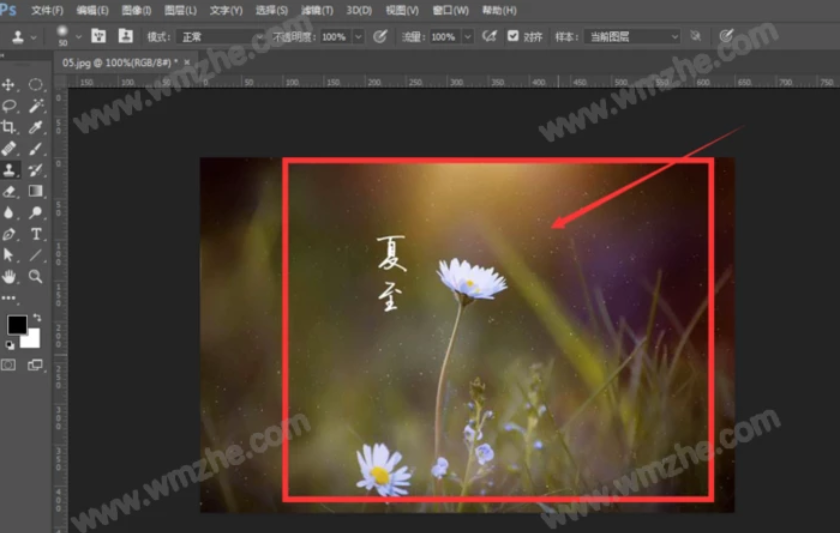
如何使用PS仿制图章工具进行修图?
打开Photoshop软件,导入一张图片素材,
点击左侧工具栏中的仿制图章工具,在上方属性栏位置来调整工具的软化程度,
鼠标点击图片中的文字区域,按住alt键选择吸取字体部分,
移动鼠标到图片指定位置,点击即可复制一份文字,在软化状态下,新图形会产生虚化状态,
接着调整工具硬度为100%,不透明度和流量也设置为100%,
采用同样的方法进行操作,现在就是100%复制了文字区域,
简单来说,PS仿制图章工具可以用来修复破损图片、去除图片水印,效果还是很不错的。